Outlook에서 비밀번호를 변경하는 방법
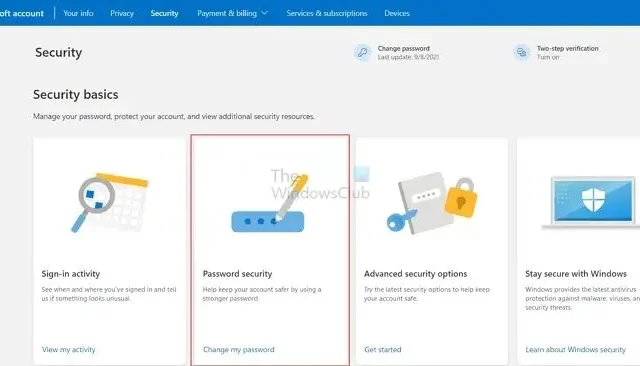
Microsoft Outlook은 가장 안전한 이메일 클라이언트 공급자 중 하나입니다. Outlook을 사용하여 Microsoft 이메일 계정을 관리할 수만 있는 것은 아닙니다. 그러나 다른 이메일 제공업체에서도 작동합니다. 그러나 일부 사용자는 Outlook 데스크톱 클라이언트를 통해 이메일 비밀번호를 업데이트할 수 없다고 보고했습니다. 이 게시물에서는 Outlook.com, Outlook 데스크톱 클라이언트 또는 Outlook 365에서 암호를 변경하는 방법을 보여줍니다.
Outlook.com에서 암호를 변경하는 방법
웹 인터페이스를 통해 이메일 공급자의 암호를 변경하는 것이 가장 쉽습니다. Outlook 데스크톱은 인증에 암호만 사용할 수 있으므로 웹 사이트에서 암호를 변경하면 데스크톱, 모바일 및 기타 장치에서 암호를 업데이트할 수 있습니다.
또한 Outlook을 Google 또는 Zoho와 같은 다른 이메일 서비스 제공업체의 이메일 클라이언트로 사용할 수 있습니다. 따라서 Outlook 이외의 다른 이메일 공급자를 사용하는 경우 해당 웹 사이트로 이동하여 암호를 변경한 다음 Outlook으로 돌아와야 합니다.
그러나이 자습서에서는 Microsoft 계정을 고수할 것이며 Outlook 암호를 변경하는 방법은 다음과 같습니다.
- 먼저 account.microsoft.com 으로 이동하여 Outlook 전자 메일을 사용하여 로그인합니다. Outlook.com에 로그인하여 Microsoft 계정 페이지를 방문할 수도 있습니다.
- 오른쪽 상단의 프로필 사진을 클릭하고 내 Microsoft 계정을 선택합니다 .
- 상단 표시줄에서 보안 탭 으로 이동합니다 .
- 상단 또는 보안 기본 사항 아래에 암호 변경 옵션이 표시되어야 합니다 .
- 마지막으로 화면의 단계에 따라 비밀번호를 업데이트합니다.
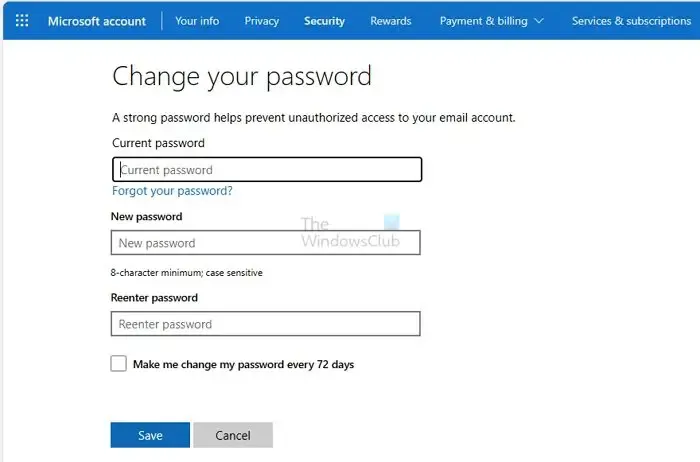
암호 변경 화면에 액세스하고 새 암호로 업데이트하기 전에 현재 암호를 입력하라는 메시지가 표시됩니다. 2FA, Windows PIN 또는 물리적 키를 설정한 경우에도 이를 사용해야 합니다.
Outlook 데스크톱 클라이언트에서 비밀번호를 변경하는 방법은 무엇입니까?
웹에서 비밀번호를 변경했으면 다음 단계는 Outlook 이메일 클라이언트 또는 Outlook 365의 비밀번호를 업데이트하는 것입니다.
이를 위해서는 데스크톱에서 Outlook을 시작해야 하며 즉시 업데이트된 암호를 입력하라는 메시지가 표시됩니다. 그렇게 하면 좋습니다.
비밀번호를 업데이트하라는 메시지가 표시되지 않는 경우. 그런 다음 도구 > 계정 설정으로 이동해야 합니다.
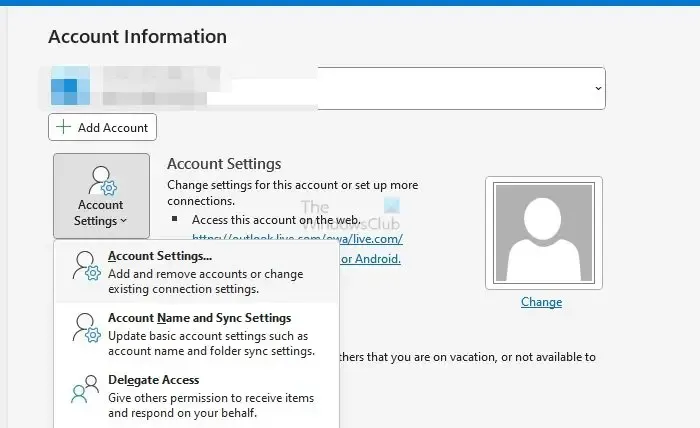
그런 다음 이메일 계정 > 설정을 선택하고 거기에서 비밀번호를 변경하십시오.
이것이 Outlook 암호를 변경하는 방법의 전부입니다.
Outlook 365의 비밀번호는 어떻게 찾나요?
Microsoft는 암호를 어디에도 공개하지 않지만 암호 관리자 또는 브라우저를 통해 확인하여 찾을 수 있습니다. 계정의 암호를 보려면 OS 암호를 사용하여 재인증해야 할 수 있습니다. 단, 비밀번호를 어디에도 저장한 적이 없는 경우 비밀번호를 재설정해야 합니다.


답글 남기기